Das Anwendungsmenü
Wählen Sie das Anwendungsmenü rechts auf der Symbolleiste aus, um zusätzliche Optionen anzuzeigen, die sich meist auf den Arbeitsbereich und die Änderungsverlaufsliste beziehen.
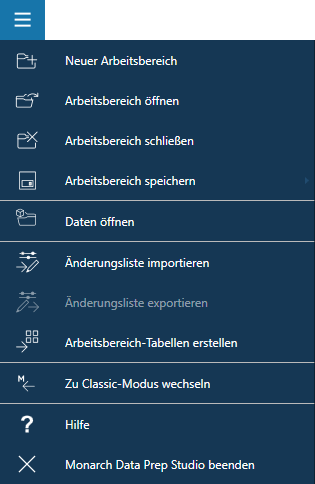
Menüoptionen
|
Option |
Beschreibung |
|
Neuer Arbeitsbereich |
Neuen Arbeitsbereich erstellen. |
|
Arbeitsbereich öffnen |
Öffnet einen zuvor gespeicherten Arbeitsbereich. |
|
Arbeitsbereich schließen |
Schließt den aktuellen Arbeitsbereich. Sie werden aufgefordert, Ihren Arbeitsbereich zu speichern, wenn nicht gespeicherte Änderungen vorhanden sind. |
|
Arbeitsbereich speichern |
Speichert den aktuellen Arbeitsbereich. Folgende Optionen stehen zur Auswahl:
|
|
Daten öffnen |
Öffnet das Dialogfeld Datenquelle auswählen, in dem Sie Ihrem Arbeitsbereich Datenquellen zuordnen können. |
|
Änderungsliste importieren |
Import eine Änderungsverlaufsdatei in einen Arbeitsbereich. Nach dem Import werden die Änderungen auf die aktive Tabelle im Fenster Vorbereiten angewendet. Siehe Mit Änderungsverläufen arbeiten. |
|
Änderungsliste exportieren |
Exportiert die Änderungsliste, damit Sie Änderungen importieren und sie auf eine ähnliche Tabelle anwenden können. Siehe Mit Änderungsverläufen arbeiten. |
|
In Classic-Modus öffnen |
Öffnet eine ausgewählte Tabelle im der Monarch Classic-Anwendung. |
|
Zu Classic-Modus wechseln |
Öffnet die Monarch Classic-Anwendung. |
|
Monarch Data Prep Studio |
Beendet und schließt Monarch Data Prep Studio. Sie werden aufgefordert, Ihren Arbeitsbereich zu speichern, wenn nicht gespeicherte Änderungen vorhanden sind. |


